フリーランスになることを目指しているんです。
でも、個人事業主の届出とか難しそうで・・
 えみ
えみ私は「開業freee」で実際に個人事業主になりました!
無料!簡単!失敗なし!は本当。
個人事業主になろうという思いを持っている方は必見です!
信じられないほど簡単な手続きで、夢だった個人事業主になれましたよ。
私の詳しいプロフィールはこちらから!
この記事の内容
✅開業Freeeのすごいところ
✅さっそく手続きをしてみよう
✅開業Freeeはなぜ無料なの?
✅開業Freeeの感想
✅開業Freeeの口コミ
✅開業することのメリット
個人事業主になりたいと思っているあなたには、本当におすすめの記事です。
最後まで読んでいただけたら、きっとすぐに手続きをしたくなるはず!
開業freeeのすごいところを3つご紹介!

すごいところをまず3つ!ご紹介します。
①5分で完結
②完全無料
③オンラインでも完結可能
①5分で完結
メールアドレスを入力するところから、印刷のところまで、本当に5分で完結することができました。
もちろん、あらかじめメールアドレスを持っていて、プリンターもパソコンにつながっている状態での話です。
でも「5分」は本当でした。
②完全無料
届出用紙の作成、印刷までは一切料金はかかりません。
これも本当です。
メールアドレスの登録は必要になりますが、だからといって後から課金されるようなことが全くないのでご心配なく。
③オンラインでも完結可能
届出用紙が完成したら、いよいよ提出ですが、私は税務署に行ってみたかったので、印刷した用紙を提出に行ったのですが、オンラインで提出することも可能です。
税務署まで遠い方などには便利ですね。
ただ、マイナンバーカードと読み取るためのカードリーダーまたはスマホが必要になります。
開業freeeで早速手続きをしてみまよう
それでは、早速、開業freeeの操作画面の画像を使いながら、私が手続きをしたときの様子をお伝えしますね。
開業freeeのホームページからスタート!
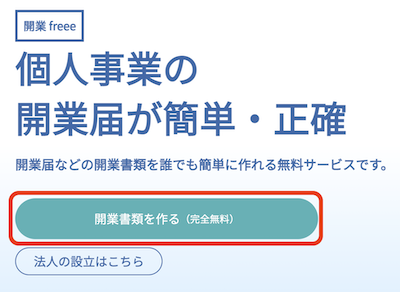
まずは赤枠の「開業書類を作る(完全無料)」をクリック
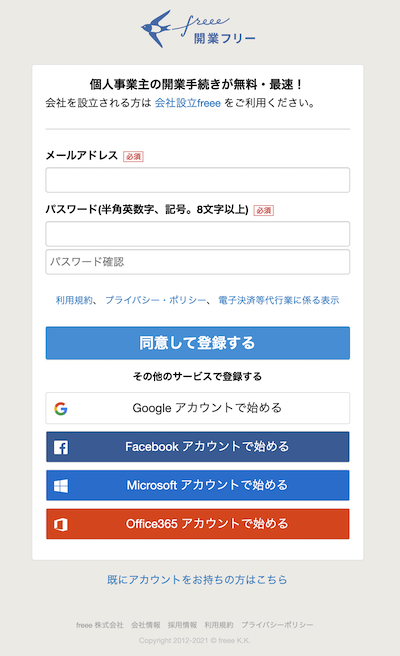
登録画面に移るのですが、方法は5通り。
・メールアドレスで登録
・Googleのアカウントで始める
・Facebookのアカウントで始める
・Microsoftのアカウントで始める
・Office365のアカウントで始める
私はメールアドレスで登録して始めました。
簡単な質問に回答しながら進めます
まずは下の画像のように、5つの質問に回答して「準備」。
Q1 どのような仕事をする予定でいますか?していますか?
Q2 その仕事はいつから始めますか?もう始めていますか?
Q3 収入はいくらになりそうですか?目指していますか?
Q4 どこで仕事をしますか?していますか?
Q5 従業員や家族に給与を支払う予定はありますか?
どの項目もプルダウンリストから選べるので心配はいりません。
質問ごとに入力したら<保存>をクリックして、次の質問に進んでいきます。
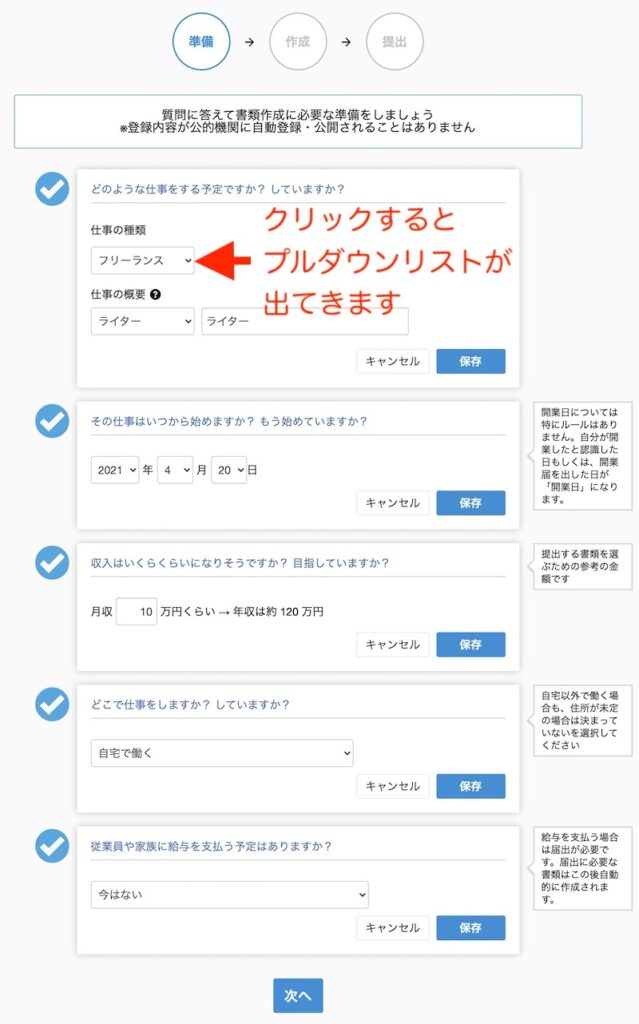
それぞれ<保存>し終えたところで、<次へ>をクリックすると、入力した内容の確認画面になるので、内容が正しければさらに<次へ>をクリックします。
そうすると次のように「作成」の画面になります。
ここでは、大きく4つの項目について入力します。
項目1 屋号があれば入力しましょう
項目2 申請者の情報を入れましょう
項目3 収入(所得)の種類を選びましょう
項目4 確定申告の種類を選びましょう
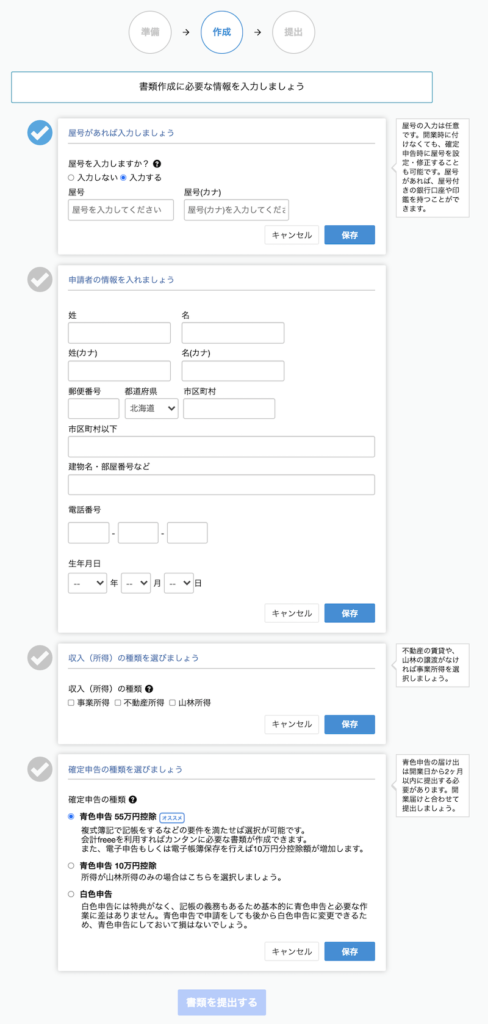
それぞれの項目に入力し、<保存>をクリックして、先に進みます。
4つの項目に入力を終えたところで、<書類を提出する>をクリックします。
確認画面が表示されるので、内容が正しければ<書類を提出する>をもう一度クリックします。
次は、下の画面のように「提出」の画面になります。
①書類の提出先を選択しましょう
②書類を確認しましょう
③書類の提出方法を選択しましょう
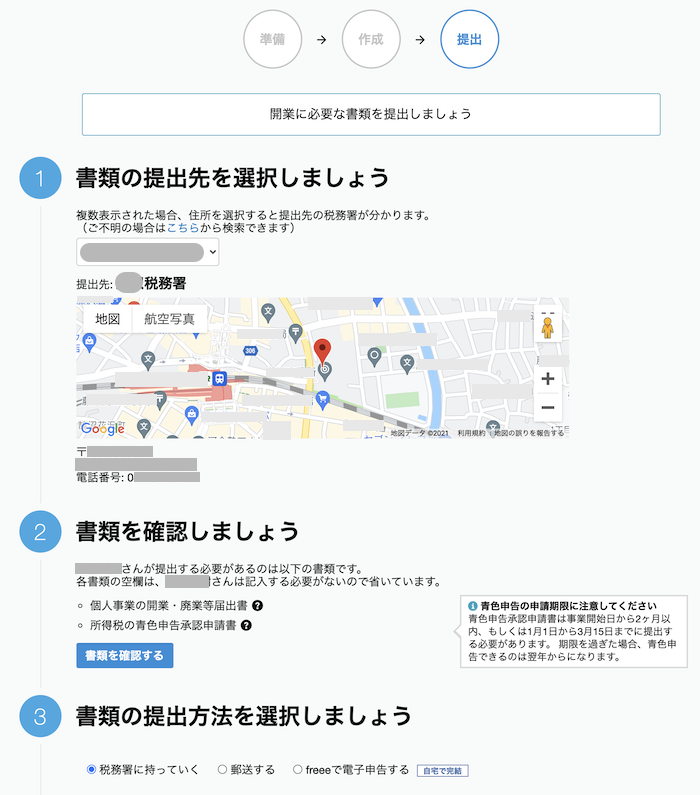
①では、自分の住所の管轄の税務署が地図上で示されます。
複数の税務署が示された場合は□の中で選択できます。
②では、<書類を確認する>をクリックすると、作成された書類をPDFで表示してくれるので、内容の確認をしてみましょう。パソコンへの保存もできます。
③では、書類の提出方法を選択することができます。
選択肢は3つ
・税務署に持っていく
・郵送する
・freeeで電子申請する
私は税務署に行ってみたかったので、「税務署に持っていく」を選択しました。
開業届を印刷してマイナンバーを記入・押印
いよいよ印刷にうつります。
④書類を印刷して準備しましょう
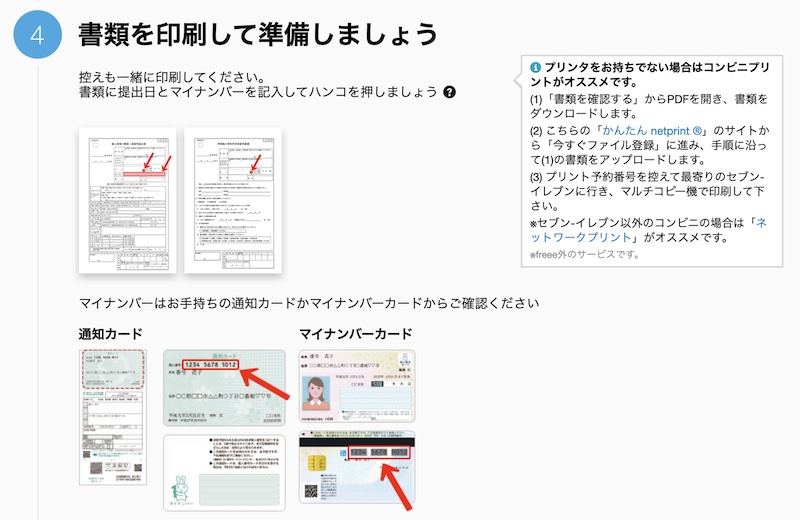
●自宅にプリンターがなくても大丈夫!
コンビニプリントを活用しましょう。
簡単ネットプリント(セブンイレブン)
ネットワークプリント(ファミリーマート・ローソンなど)
届出書類の提出
●持ち込み
税務署に持ち込む場合は、マインバーカードまたは、マイナンバーの通知書プラス顔を確認できる証明書(運転免許)を持参してください。
●郵送
郵送する場合は、切手を貼った返信用の封筒と、届出書の写しも同封してくださいね。
写しには税務署の受付印が押されて戻ってきます。
その受付印が押された写しを使って、屋号での銀行口座を開設することができます。
●オンライン
freeeで電子申請するのであれば、マイナンバーカードと専用のカードリーダー(スマホでも機種によっては利用可能)が必要になります。
私は税務署に書類を持ち込んで届出をしたのですが、待ち時間2分、受付時間3分、合計5分程度で終了してしまいました。
あまりにもあっけなかったのでびっくりしてしまうほどです。
こんなに便利なのになぜ開業freeeは無料なの?
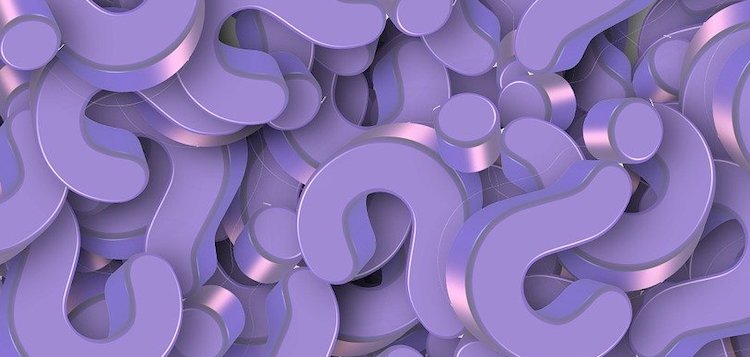
本当に無料!
では、なぜ「開業freee」では、無料でこのようなサービスを提供しているのでしょう?
その理由は次のようなことではないでしょうか。
理由① 印鑑の販売、品物の販売、クレジットの申し込み
理由② 開業後の会計サービスへの誘導が本命
理由① 印鑑の販売、品物の販売、クレジットの申し込み
届出書を作成を終了すると、続いて印鑑の作成や物品の販売、クレジットの申し込みなどもできるようになっています。
こうしたところで、売上が立つようにはなっています。
もちろん、使う使わないはユーザーの自由なので安心して大丈夫です。
でも、ちょうど印鑑を作ろうと思っていたり、事業用のクレジットカードを作ろうと思っていた方には、ありがたいサービスですね。
理由②開業後の会計サービスへの誘導が本命
開業freeeを運営しているfreeeは、クラウド会計ソフトの会社なので、開業freeeで開業した事業主が有料の会計ソフトを使ってくれると、その後の売上げにつながります。
企業側からしてみると、開業freeeは有料のクラウド会計サービスへの入り口なのですね。
もちろん、この会計サービスもとてもユーザーに親切な作りになっているので、おおいに検討のよちのあるものだと思います。
開業freeeを利用してみた感想

私自身が利用し、実際に届出までやってみた感想です。
●無料・簡単・失敗しないは本当
●選択肢のおかげで迷わない
無料・簡単・失敗しないは本当
届出書の作成については本当に無料でできました。入力した住所から所轄の税務署を判定して、自動で入力してくれたり、地図上でも示してくれるところが親切ですね。
質問に順番に答えていくだけで、自動で記入されていくので、失敗することはまずないと感じました。
選択肢のおかげで迷わない
職種の欄は紙の場合空欄なので自分で考えて書き込みますが、開業freeeならば、リストが出てくるのでその中から近いものを選べばいいのでありがたいです。
こうしたところにも親切さを感じます。
開業freeeの口コミ

今回、ツイッター上の口コミを3件ほど掲載しましたが、「開業freee」に関しては、本当にマイナスの口コミがないことにびっくりします。
<私が口コミを書くとしたら>
開業freee最高!
本当に無料、簡単、失敗なし!
あなたも、あっという間に個人事業主になれます。
って、本気で書きたくなります。
開業することのメリット

開業freeeの良さはわかっていただけたと思うのですが、そもそも開業することのメリットってどんなことなのでしょう?
私が開業にいたったなかで感じるメリットについてまとめてみますね。
<開業のメリット>
●税金面のメリット
●経費面でのメリット
●事業主としての自覚
税金面のメリット
青色申告を選択して、e-Taxで確定申告をおこなうことで、最大65万円の控除を受けられます。
経費面でのメリット
開業届けを提出し、個人事業としてスタートすることで、例えばパソコンを購入した費用などを費用として計上できるので、税金の面で有利になります。自宅で仕事をしている場合は、家賃の一部も経費として扱うことができます。
事業主としての自覚
たとえ1人で事業を進めるにしても、事業主という肩書きは、本人に自覚をもたらします。
もっと笑顔に まとめ
私自身が個人事業主としてスタートするにあたり、開業freeeを使ってみた感想やそのときの流れについてまとめてみました。
ここに書いたことは正直な感想です。
もし、もっと知りたいなということがありましたら、ぜひ問い合わせフォームから遠慮なくどうぞ!
働き方に迷っている方々がもっともっと笑顔になれるように応援させてください。
この本の中にあなたの将来の姿を見つけられるかも!
↓ ↓ ↓



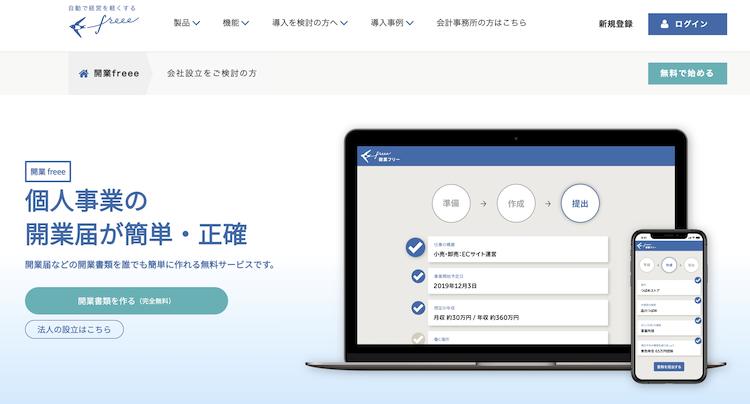
コメント